win10环境下MySQL Community Server 8.0.13.zip的安装及常见问题
- 下载mysql->官网链接
- 将mysql-8.0.13-winx64.zip解压,

- 解压出来时是没有my.init文件的,需要自己创建,并输入以下基本配置。
[mysqld]
# 设置mysql的安装目录
basedir=D:\mysql-8.0.13-winx64
# 设置mysql数据库的数据的存放目录,必须是data
datadir=D:\mysql-8.0.13-winx64\data
# mysql端口
port=3306
# 字符集
character_set_server=utf8
#sql的模式
sql_mode=NO_AUTO_CREATE_USER,NO_ENGINE_SUBSTITUTION,STRICT_TRANS_TABLES
-
配置环境变量,将D:\mysql-8.0.13-winx64\bin加入系统环境变量
-
以管理员身份打开命令窗口,输入
mysqld -install mysql安装mysql服务 -
输入
mysqld --initialize-insecure初始化,初始化后会自动创建D:\mysql-8.0.13-winx64\data,文件夹及其中的文件。
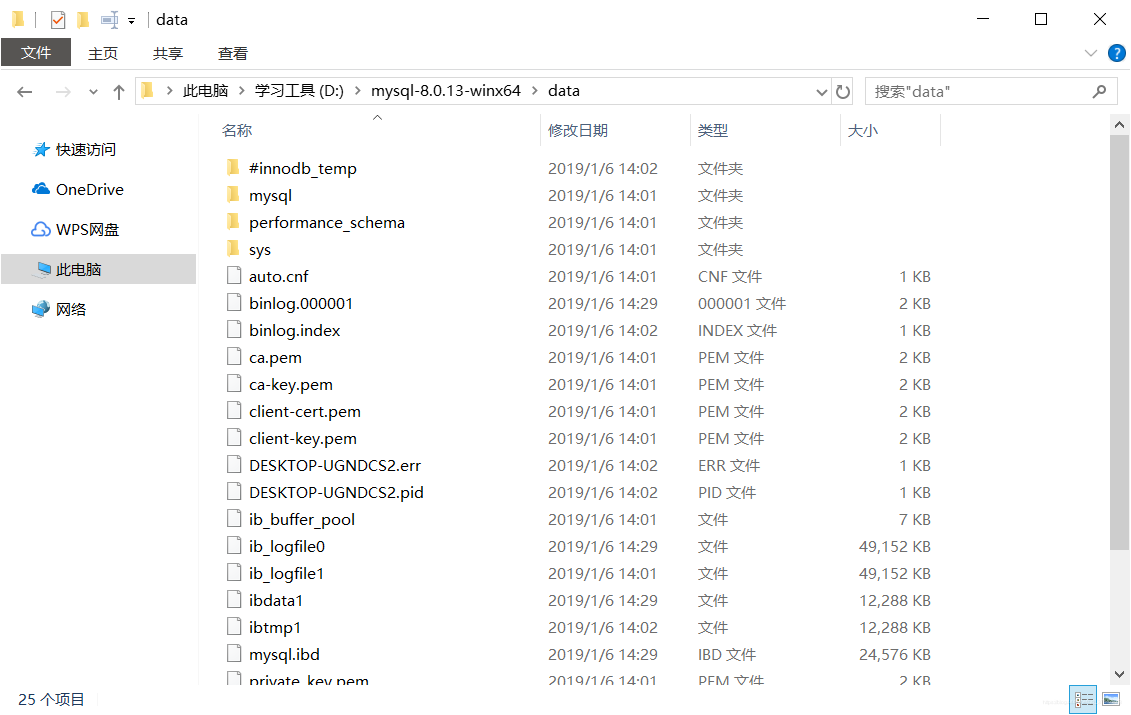
PS:
mysqld --initialize-insecure:自动生成无密码的root用户
mysqld --initialize:自动生成带随机密码的root用户,生成带随机密码可以在 mysql/data里面的后缀名是.err的文件中查看。
data文件夹不为空或者存在是不能执行这个命令的。可以先删除data文件夹或者移走。 -
输入
net start mysql,开启mysql服务。 -
输入
mysql -u root -p,登录。PS:使用mysqld --initialize-insecure命令初始化的root用户直接回车即可,当时本人安装时因为按网上其他教程输入了mysqld --initialize初始化 ,报错Access denied for user 'root'@'localhost' (using password:YES)折腾了大半天。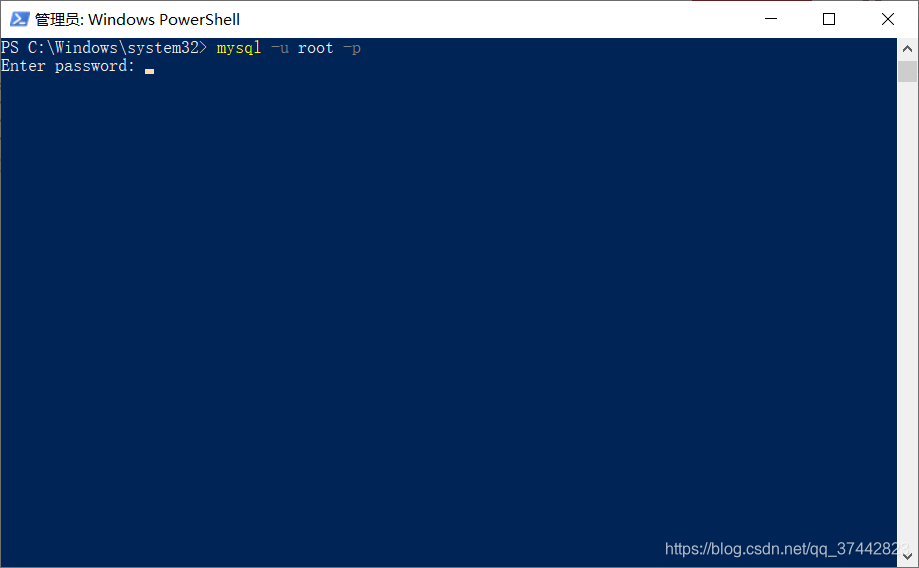
-
成功登录
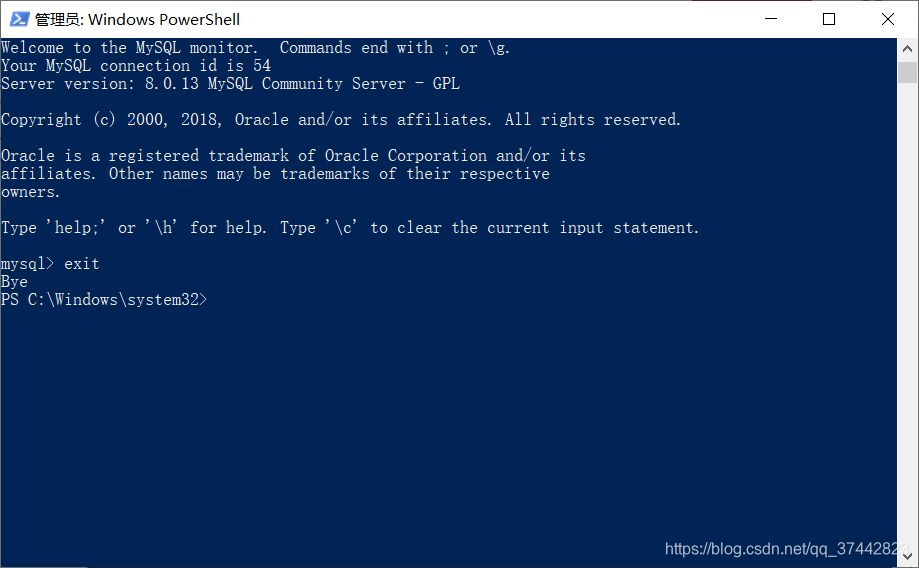
-
输入
mysqladmin -u root password 12356设置root用户密码,因为初始没有密码,所以没有 -p 选项。
因为本人已经设置过密码了,所以使用mysqladmin -u root -proot password 12356
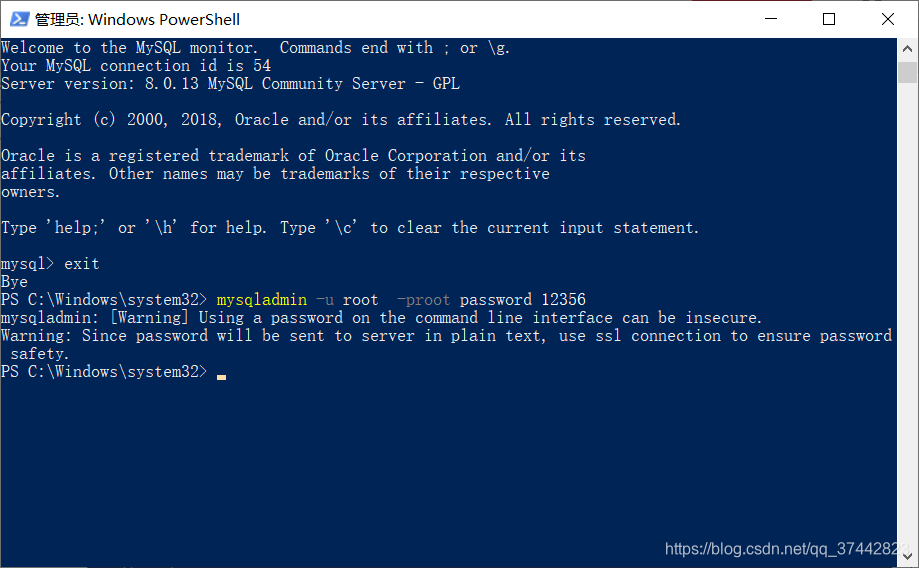
PS:8.0的修改密码sql命令格式为mysql>ALTER user 'root'@'localhost' IDENTIFIED BY '12356'; -
至此MYSQL的安装大功告成。